Maison >Les sujets >word >Comment extraire une table des matières dans Word
Comment extraire une table des matières dans Word
- 藏色散人original
- 2020-03-18 12:06:2128302parcourir

Comment extraire la table des matières dans word ?
Nous ouvrons Word, ouvrons l'article qui doit générer une table des matières (les numéros de page ont été générés), cliquez sur Afficher, Plan
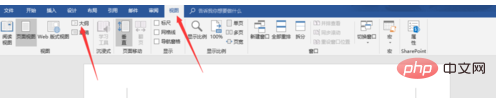
Ensuite, nous devons faire la classification de la table des matières, c'est-à-dire : répertoire niveau 1, répertoire niveau 2, répertoire niveau 3... Les étapes spécifiques sont les suivantes : cliquer sur le petit point devant le sous-titre du répertoire à ajouter, cliquez sur le triangle inférieur après "Texte" dans le coin supérieur gauche pour sélectionner le niveau du titre,
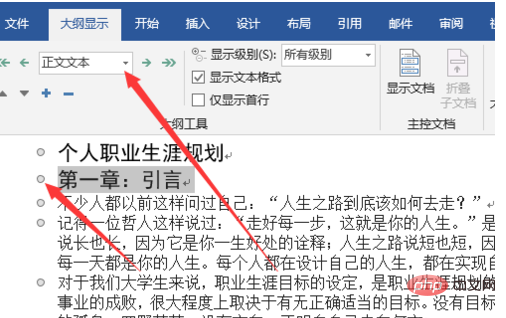
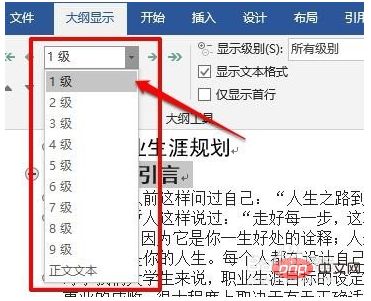
Suivez l'étape 2 pour compléter le catalogue notation du titre. Le signe + sera affiché avant le titre qui a été noté
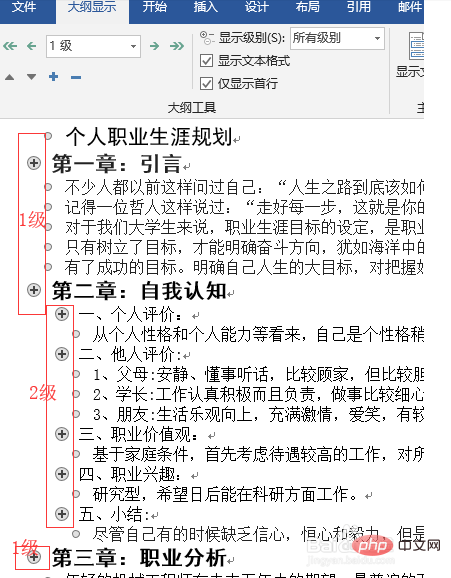
Cliquez ensuite sur Référence, Table des matières, sélectionnez "Table des matières manuelle", "Tableau automatique" des matières 1", "Table des matières automatique 2", et choisissez-en une selon vos propres souhaits. Ici, je choisis "Table des matières automatique 1"
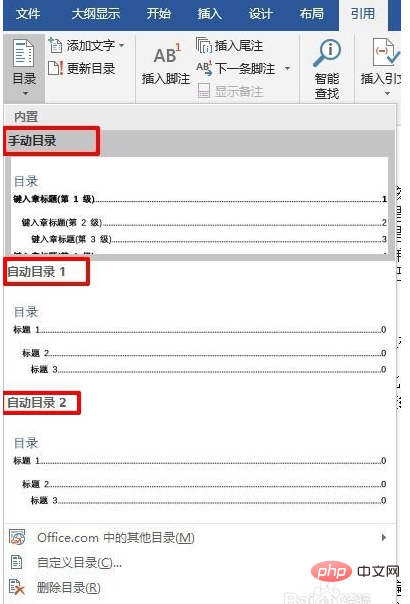
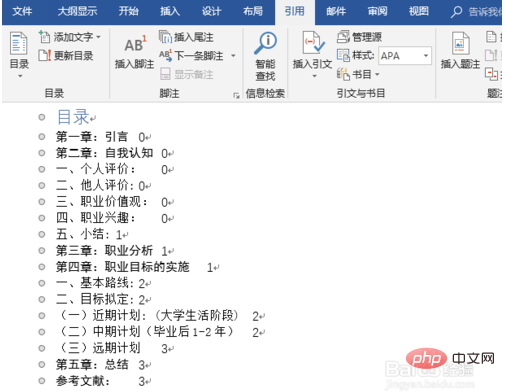
Cliquez sur la vue, vue page, et vous verrez l'aspect familier
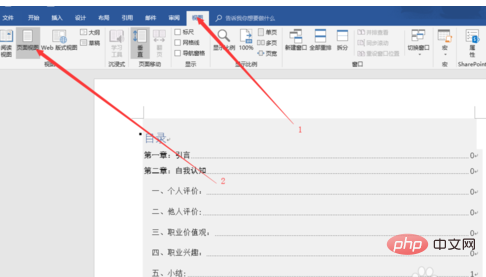
Enfin, après avoir formaté le texte, cliquez sur la table des matières , mettez à jour la table des matières, sélectionnez "Mettre à jour les numéros de page uniquement" ou "Mettre à jour la table des matières entière", et la mise à jour est terminée.
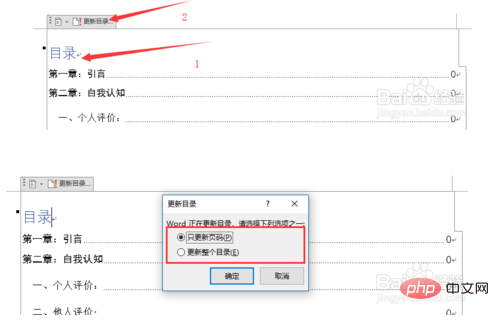
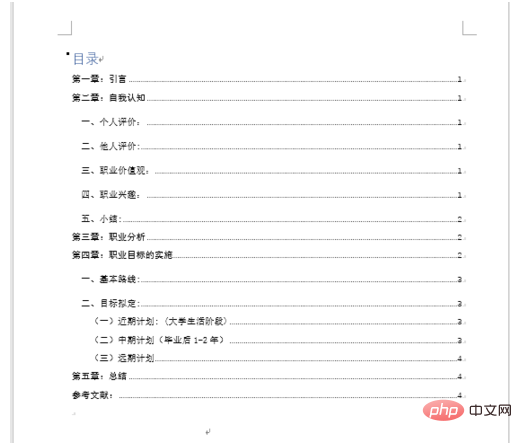
Pour plus d'articles techniques liés à Word, veuillez visiter la colonne Tutoriel Word pour apprendre !
Ce qui précède est le contenu détaillé de. pour plus d'informations, suivez d'autres articles connexes sur le site Web de PHP en chinois!

